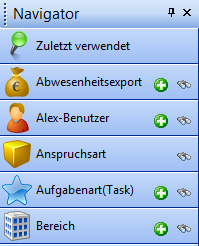Keine Bearbeitungszusammenfassung Markierung: Quelltext-Bearbeitung 2017 |
K Textersetzung - „auf das Fernglas“ durch „auf die Lupe“ |
||
| Zeile 7: | Zeile 7: | ||
Als erstes muss im Navigator der Bereich mit Klick auf | Als erstes muss im Navigator der Bereich mit Klick auf die Lupe geöffnet werden. | ||
[[Datei:Bereichnavigator.png]] | [[Datei:Bereichnavigator.png]] | ||
Aktuelle Version vom 10. Mai 2023, 07:00 Uhr
Um Abwesenheiten (Krank, Urlaub, Arbeitsunfall, usw.) in das Lohnprogramm importieren zu können, muss ein sogenannter Abwesenheitsexport mit einer Schnittstellendatei erstellt werden.
WICHTIG
Der Stichtag für die Personalnummer muss mit ersten des Monats hinterlegt sein. Sonst wird dieser Mitarbeiter nicht in das File übertragen.
Als erstes muss im Navigator der Bereich mit Klick auf die Lupe geöffnet werden.
Danach kann mit einem RECHTSKLICK auf den gewünschte Bereich der Menüpunkt „Abwesenheitsexport anlegen“ ausgewählt werden.
Es öffnet sich danach folgendes Fenster:
Zur Info:
Entstehungsmonat: ist immer das Monat in dem die Abwesenheiten entstanden sind (zB Abrechnung im Oktober – Abrechnung sind aber vom September)
Abrechnungsmonat: ist das Monat in dem abgerechnet wird.
Wenn die Parameter Entstehungs- und der Abrechnungsmonat richtig eingestellt sind, kann nun der Button „Abwesenheiten exportieren“ angeklickt werden.
Es werden am ausgewählten Speicherort 2 Dateien erstellt:
a) Eine Datei mit der Endung *.csv.log.txt Dies ist eine Kontrolldatei – bitte immer kontrollieren, ob diese leer ist, erst danach darf die 2. Datei versendet werden.
b) Eine Datei mit der Endung *.SEQ In dieser Datei befinden sich alle Daten Ihrer Mitarbeiter. Diese Datei muss an die Lohnverrechnung geschickt werden.